Разјаснимо да нису сви програми представљени у данашњем материјалу способни да уклоне апсолутно сваку апликацију оперативног система, посебно његову најновију верзију. Имајте ово на уму приликом прегледа следеће листе.
ИОбит Унинсталлер
ИОбит Унинсталлер је бесплатан софтвер који исправно функционише у свим најновијим верзијама оперативних система Виндовс. Софтвер је добар по томе што аутоматски открива последња брисања која је корисник извршио ручно и нуди чишћење преосталих датотека скенирањем фасцикли и кључева регистра. Исти поступак можете сами покренути путем ИОбит Унинсталлера тако што ћете одабрати циљ за деинсталацију. Процес ће трајати буквално неколико минута, а по завршетку добићете исти упит за чишћење преосталих датотека. Након тога, на екрану ће се приказати информације са резимеом статистике, где можете видети који су објекти уклоњени и колико је простора на тврдом диску на крају ослобођено.
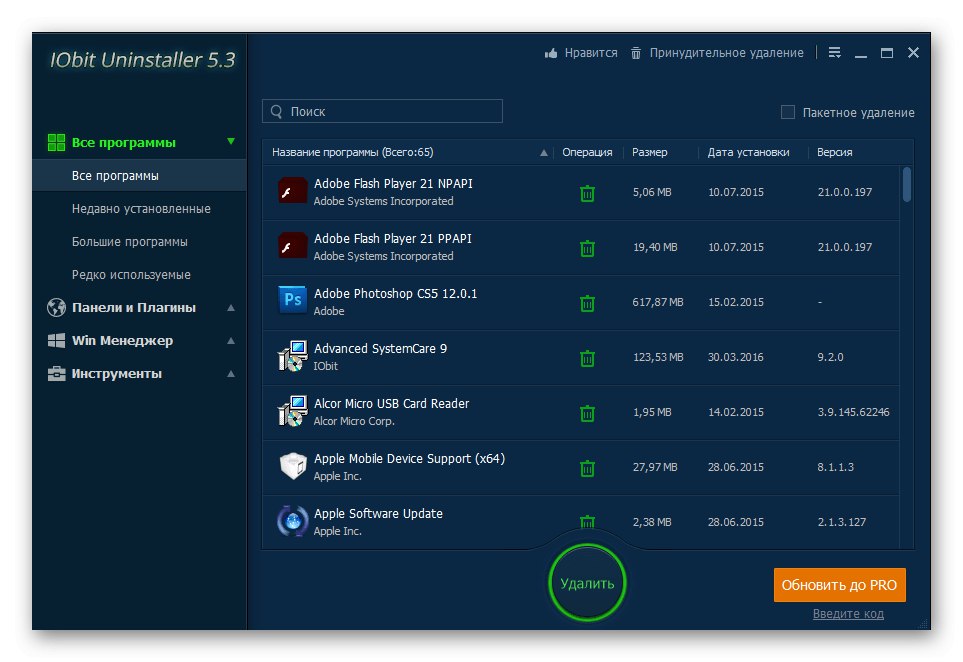
Функција сортирања је примењена, па неће требати пуно времена да се пронађе апликација потребна за деинсталацију. Власници оперативног система Виндовс 10 треба да погледају одељак Виндовс апликације... Сви објекти који су инсталирани преко званичне продавнице Мицрософт Сторе се налазе овде. Њихово уклањање се врши на потпуно исти начин као и код свих осталих програма. ИОбит Унинсталлер се дистрибуира бесплатно, а интерфејс је у потпуности преведен на руски језик, па ће чак и почетник корисник разумети принцип интеракције са интерфејсом.
ЦЦлеанер
ЦЦлеанер ради на приближно истом принципу, али у овом решењу програмери су направили предрасуде ка стабилизацији рада система, а радње са софтвером се изводе кроз један мали мени. Сви елементи су тамо поређани на листи и можете их сортирати и пронаћи потребне апликације по имену, датуму инсталације или, на пример, верзији. ЦЦлеанер снима сав софтвер који је приказан у стандардном одељку "Апплицатионс", међутим, понекад приказује и објекте чије брисање није довршено помоћу системских алата. Треба само да одаберете циљ и кликнете на дугме „Деинсталирај“да започнете ову операцију.
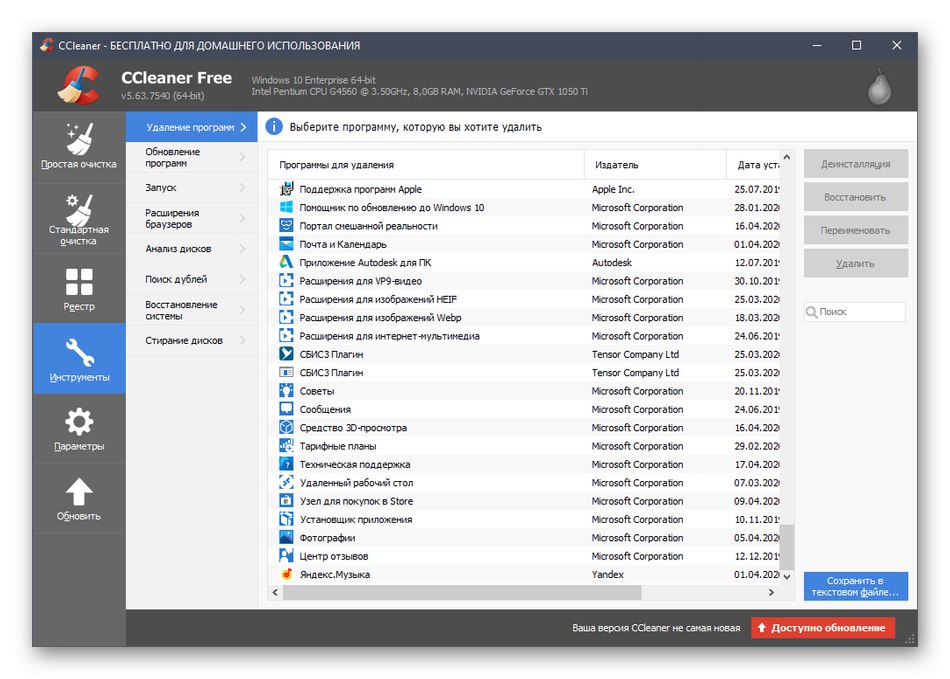
Остатак функционалности предметног софтвера усмерен је на чишћење оперативног система од смећа, што оптимизује његов рад и побољшава перформансе. Ако сте већ дуго трагали за универзалним решењем које ће вам помоћи да одржавате свој ОС у доброј форми, ЦЦлеанер је свакако вредан пажње. Овај софтвер је бесплатан и доступан је за преузимање на званичној веб локацији.
Алат за деинсталацију
Име програма Унинсталл Тоол већ говори само за себе - његов главни задатак је уклањање програма са рачунара. Истовремено, он такође чисти регистар од непотребних кључева након деинсталације. Нажалост, нису све стандардне Виндовс 10 апликације приказане на листи, али већина их је присутна, што омогућава брзо брисање и чишћење преосталих датотека.
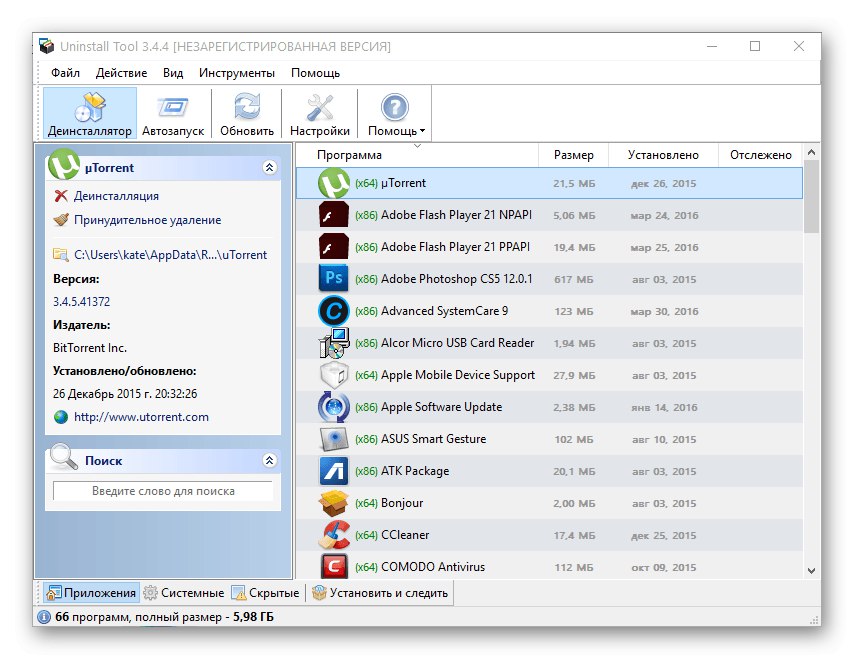
Ако намеравате да се решите неколико апликација одједном, изаберите их, а затим извршите групно деинсталирање. Од додатних опција, напомињемо поновну инсталацију софтвера са праћењем свих датотека. То ће вам помоћи да разумете где су одређени објекти инсталирани, тако да ћете убудуће знати њихову локацију, на пример када поново будете морали у потпуности да деинсталирате програм.
Рево Унинсталлер
Рево Унинсталлер је једно од најпознатијих тематских решења које се ефикасно носе са задатком. Његова функционалност укључује основне опције које могу бити корисне за деинсталацију софтвера, укључујући стандардне апликације оперативног система. Чишћење трагова је аутоматско, па не брините због чињенице да ће након завршетка деинсталације све датотеке повезане са циљним софтвером остати на вашем рачунару.Када започнете брисање, појављује се питање о одабиру једног од четири типа брисања. Постоје и описи ових режима, па ће бити лако решити овај задатак.
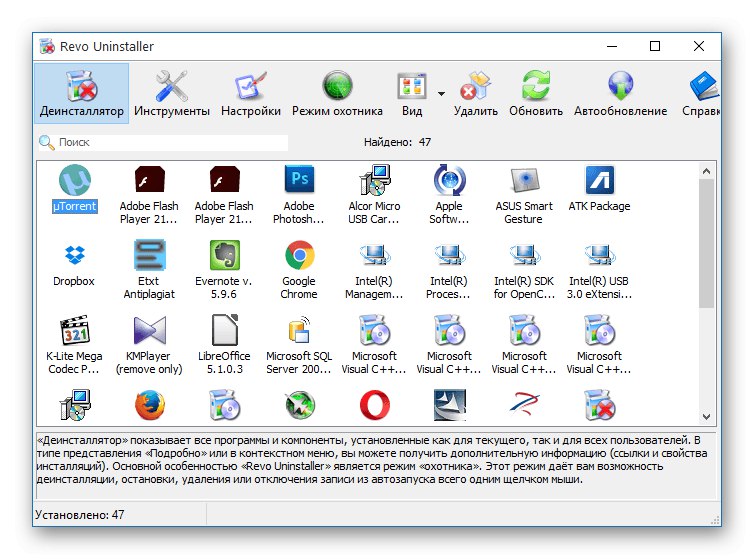
Поред тога, Рево Унинсталлер има функције које оптимизују перформансе рачунара чишћењем од нежељених и привремених датотека, као и прегледача. На пример, можете брзо избрисати колачиће и кеш меморију изабраног веб прегледача. Овај софтвер има један занимљив алат који се зове „Хунтер Моде“... Омогућава вам да вид поставите на радну површину и одабиром пречице пређете директно на деинсталацију повезаног програма, што је посебно важно ако није на списку доступних за деинсталацију. Рево Унинсталлер је у потпуности преведен на руски језик и бесплатан је, што је огромна предност овог софтвера у односу на остатак.
Одвојено бих желео да разговарам о другим материјалима на нашој веб страници, које ћете пронаћи кликом на доњу везу. Постоји визуелни водич за интеракцију са Рево Унинсталлер-ом, који може бити користан врло почетничким корисницима када се први пут упознају са апликацијама ове врсте. Ако сте заинтересовани за ову тему, прочитајте овај чланак да бисте сазнали више о задатку.
Прочитајте такође: Како се користи Рево Унинсталлер
Укупно деинсталирање
Тотал Унинсталл је још један стандардни програм који има познати скуп функција дизајнираних за уклањање различитих софтвера са рачунара, како у појединачном режиму тако и у пакету. Софтверски интерфејс је дизајниран на такав начин да у левом окну одаберете циљ, а на десној ћете сазнати основне информације о њему: повезане мапе, локацију свих компоненти и датум инсталације. Ово ће вам помоћи да пратите све путеве апликације и извршите самочишћење система ако то не желите да урадите путем Тотал Унинсталл.
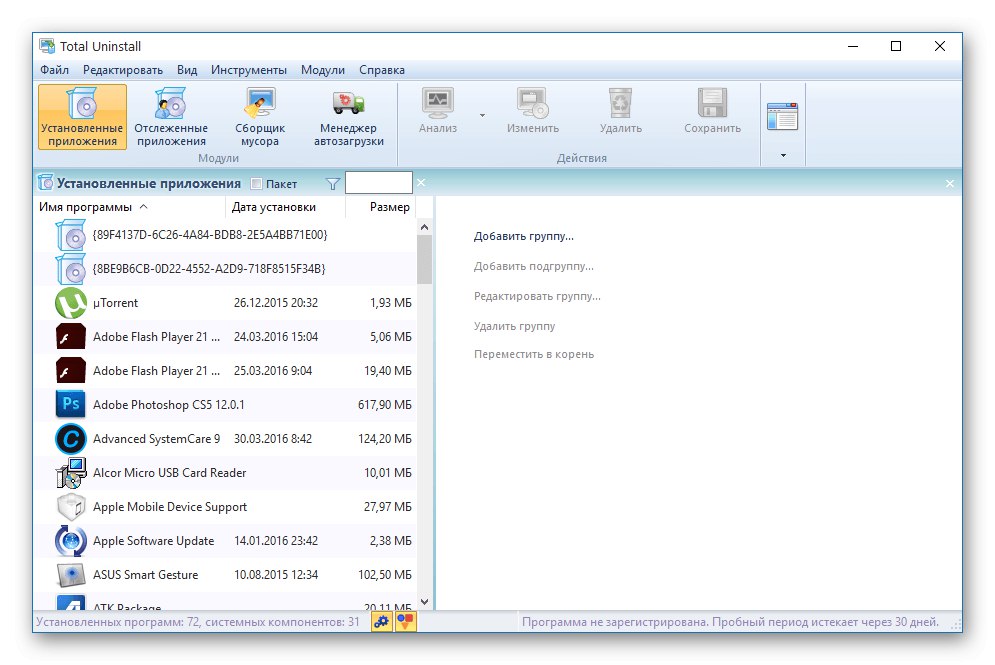
Од додатних опција присутних у разматраном решењу, може се забележити само уграђени Стартуп Манагер. Кроз њу се прегледавају сви објекти који се додају у аутоматско покретање и покрећу приликом уласка у оперативни систем. Могу се онемогућити или активирати означавањем поља за потврду насупрот одговарајућих ставки. Тотал Унинсталл се дистрибуира уз накнаду, а бесплатна пробна верзија од 30 дана доступна је на званичној веб страници за преглед. Пре куповине препоручујемо да га преузмете да бисте видели да ли је ово решење погодно за вас.
Софт Организер
Следећи алат, Софт Организер, такође нуди основни скуп опција потребних за деинсталацију већине програма. Овде се циљеви учитавају у облику листе која приказује скуп информација о апликацији: њен програмер, датум инсталације, проценат деинсталација од стране корисника. Изаберите један или неколико програма да бисте наставили са потпуном деинсталацијом, што се односи и на стандардна решења компаније Мицрософт.
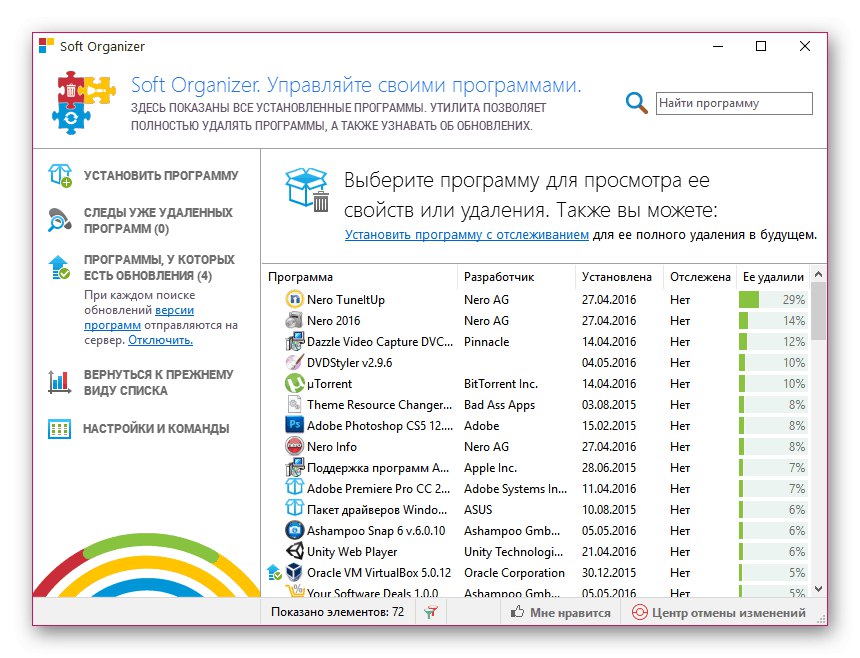
У будућности можете да инсталирате било који софтвер помоћу софтвера Организатор. Алат ће пратити путање инсталације и сачувати информације о њима. То ће вам омогућити да у било ком тренутку пронађете све датотеке повезане са софтвером и, на пример, избришете их или извршите било које друге радње. У овом софтверу постоји само једна додатна и препознатљива карактеристика. Дизајниран је за претрагу ажурирања путем Интернета, али не функционише увек правилно. Софт Организер је плаћени програм, па пре куповине обавезно преузмите пробну верзију.
Абсолуте Унинсталлер
Абсолуте Унинсталлер се не издваја од осталих представника сличног софтвера, али свеједно може заинтересовати неке кориснике. Ако из такве апликације требате само правилно извршавати њене функције, свакако вреди обратити пажњу. Међутим, имајте на уму: Абсолуте Унинсталлер не открива увек све стандардне Мицрософт апликације, што је због специфичног алгоритма програма. Због тога овај софтвер у неким ситуацијама није погодан за деинсталацију.
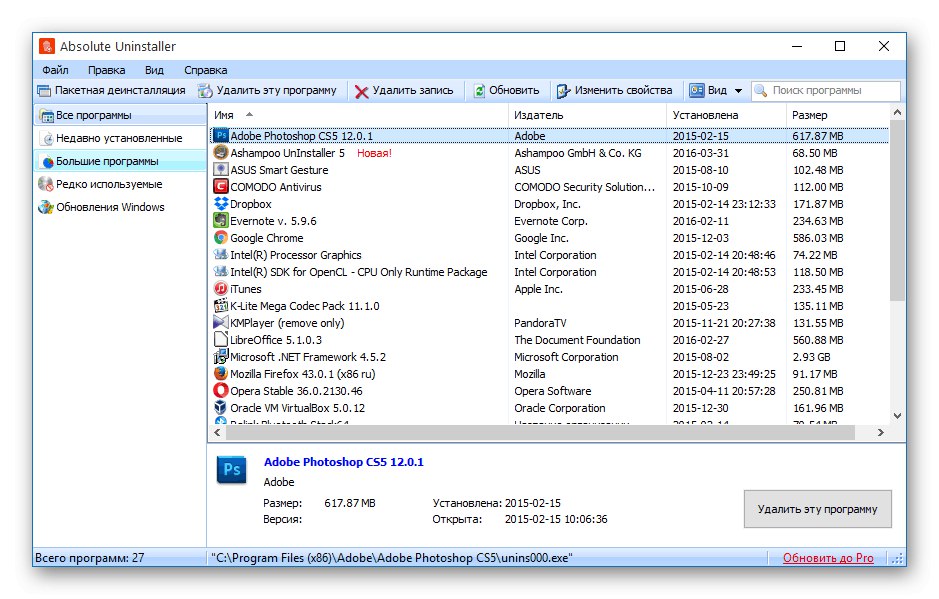
Једина јединствена опција присутна у програму Абсолуте Унинсталлер је обнављање избрисаних апликација враћањем промена уназад.То ће вам помоћи да вратите програм на рачунар ако је случајно избрисан или сте након деинсталације почели да уочавате проблеме у функционисању оперативног система. Овај софтвер има руски језик интерфејса, па неће бити потешкоћа приликом упознавања интерфејса.
Асхампоо Унинсталлер
Асхампоо Унинсталлер је на последњем месту нашег данашњег материјала због чињенице да се програм не носи увек са својом главном наменом и не може у потпуности очистити систем преосталих датотека апликације. Међутим, ако сте заинтересовани за уклањање стандардних услужних програма доступних у оперативном систему Виндовс 10, не бисте требали имати проблема с тим.
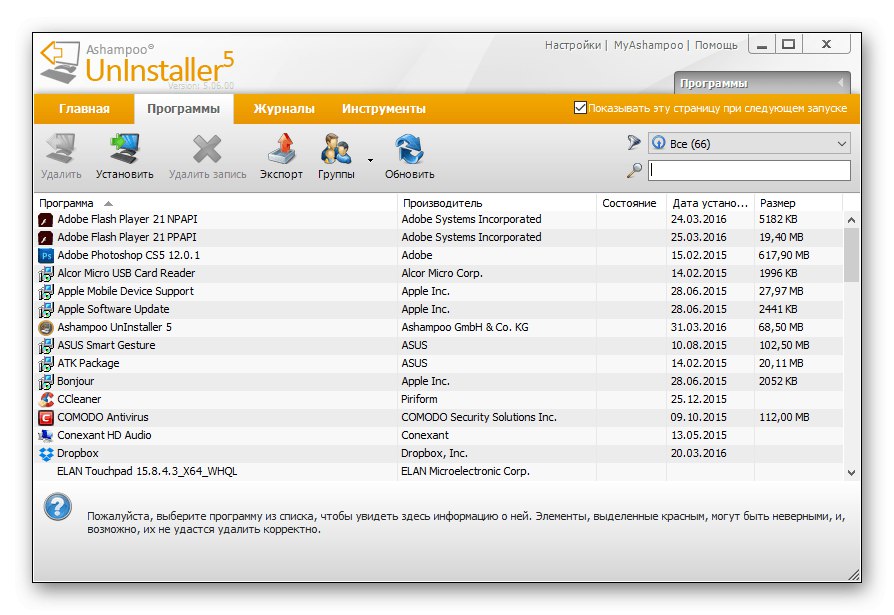
Обавезно је проверити да ли Асхампоо Унинсталлер исправно функционише, јер се софтвер плаћа. Нажалост, након куповине готово је немогуће вратити новац за софтвер, па ће бити штета ако уз његову помоћ не можете уклонити апликације које вас занимају. У другом чланку на нашој веб страници на доњој вези, погледајте опције помоћника присутне у Асхампоо Унинсталлер.